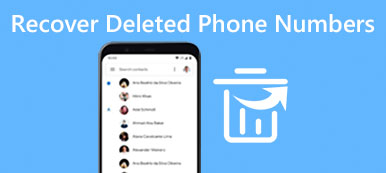Podsumowanie
Czasami popełnimy błędy, gdy korzystamy z naszego telefonu lub komputera. Co możemy zrobić, gdy nasze zdjęcia były czasami usuwane, aby odzyskać usunięte zdjęcia na komputerze Mac? Istnieje wiele bezpłatnych i skutecznych metod, z których możesz skorzystać. Dzięki tym metodom przywracanie usuniętych zdjęć z komputera MacBook Pro będzie bardzo łatwe i szybkie.
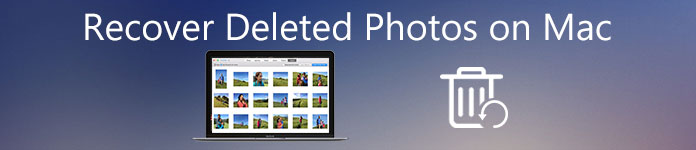
Czasami nieświadomie usuniemy nasze zdjęcia z komputera Mac, ale gdy wrócisz, by przejrzeć swój album i znaleźć zdjęcia, znikną twoje wrażenia i beznadziejne będzie przywracanie usuniętych zdjęć. Właściwie, odzyskanie tych zdjęć nie jest wcale trudnym zadaniem. W artykule zostaną przedstawione metody dla użytkowników, którzy chcą odzyskać usunięte zdjęcia na komputerze Mac, a metody te są bardzo łatwe do zrozumienia i wykorzystania. Oczywiście, nie tylko możesz odzyskać usunięte zdjęcia na komputerze Mac, jeśli znasz te sposoby, ale także przywrócić inne pliki, takie jak kontakty, filmy, wiadomości SMS itp.
- Część 1: znajdź i odzyskaj zdjęcia ze zdjęć na komputerze Mac
- Część 2: Jak szybko odzyskać usunięte zdjęcia na komputerze Mac
- Część 3: Jak odzyskać usunięte zdjęcia na komputerze Mac (Disk Drill dla MacOS)
Część 1: znajdź i odzyskaj zdjęcia ze zdjęć na komputerze Mac
Po usunięciu zdjęć z aplikacji Zdjęcia na komputerze Mac w razie wypadku, nie masz pomysłu na odzyskanie utraconych zdjęć. Absolutnie jest to dla ciebie bolesne. Na szczęście możesz przywrócić usunięte zdjęcia na MacBooku, używając aplikacji Zdjęcia na Macu. Nie będzie 30 dni, aby zmienić swoją decyzję, aby odzyskać usunięte zdjęcia, jeśli chcesz odzyskać usunięte zdjęcia, możesz przejść do albumu Ostatnio usunięte i odzyskać usunięte zdjęcia przed 30 dni. Teraz przeczytaj uważnie ten artykuł i zwróć uwagę na te porady dla ciebie.
Odzyskaj usunięte zdjęcia w aplikacji Zdjęcia
Jeśli zmieniłeś swoją decyzję w ciągu 30 dni od usunięcia zdjęć na komputerze Mac, możesz łatwo odzyskać usunięte zdjęcia na komputerze Mac. Po pierwsze, musisz upewnić się, że czas jest krótszy niż 30 dni. Jeśli tak, możesz otworzyć aplikację Zdjęcia na komputerze Mac, wybrać Albumy w górnej części interfejsu i dwukrotnie kliknąć przycisk „Ostatnio usunięte”. Teraz zobaczysz listy usuniętych zdjęć i filmów. Możesz przeprowadzić wywiad z usuniętymi zdjęciami i wybrać zdjęcia, które chcesz odzyskać, kliknij przycisk „Odzyskaj” w prawym górnym rogu i odzyskiwanie usuniętych zdjęć jest teraz zakończone.
Odzyskaj usunięte zdjęcia w iPhoto
Jeśli nadal używasz iPhoto (iPhoto został zastąpiony przez Zdjęcia w 2015 r.) I usunąłeś swoje zdjęcia w tym programie. Usunięte zdjęcia zostaną wysłane do iPhoto Trash. Możesz łatwo i szybko odzyskać usunięte zdjęcia na komputerze Mac za pomocą iPhoto. Najpierw otwórz iPhoto na MacBooku, kliknij przycisk „Kosz” na pasku bocznym. Teraz możesz zobaczyć wszystkie usunięte zdjęcia w interfejsie iPhoto. Spójrz na te zdjęcia i znajdź zdjęcia, które chcesz odzyskać. Naciśnij klawisz „ctrl” i kliknij zdjęcie w tym samym czasie, wybierz opcję „Odłóż”, aby kliknąć, aby odzyskać usunięte zdjęcia na komputerze Mac. Ale cała misja nie jest zakończona, właśnie odzyskałeś usunięte zdjęcia w iPhoto, ostatni krok nie jest zakończony. Po wykonaniu tych czynności kliknij przycisk „Zdjęcia” na pasku bocznym, aby wyświetlić obrazy. Wszystkie przywrócone zdjęcia zostaną z powrotem umieszczone w bibliotece iPhoto.
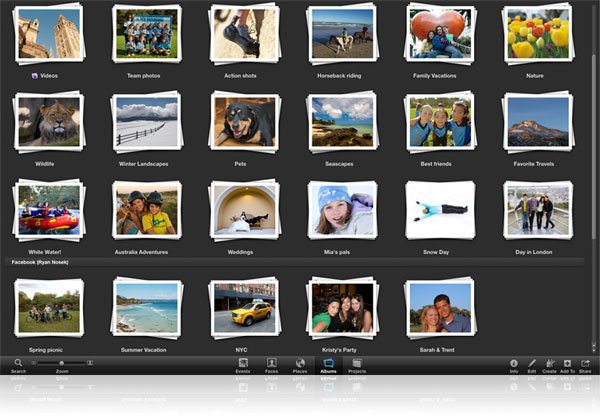
Nie przegap: sprawdź ten wpis, jeśli chcesz przywróć ostatnio usunięte zdjęcia na iPhonie
Część 2: Jak szybko odzyskać usunięte zdjęcia na komputerze Mac
Jeśli wszystkich usuniętych zdjęć nie można znaleźć w koszu, jedynym rozwiązaniem, aby je znaleźć, jest użycie programu do odzyskiwania zdjęć na komputerze Mac.
Odzyskiwanie danych Apeaksoft dla komputerów Mac to niezawodne narzędzie do odzyskiwania danych dla komputerów Mac i Windows. Jest w stanie odzyskać usunięte lub utracone zdjęcia, filmy, muzykę, dźwięk, dokumenty i inne pliki systemowe z dysku wewnętrznego i zewnętrznego.

4,000,000 + Pliki do pobrania
Odzyskaj szeroką gamę formatów zdjęć, takich jak JPG, PNG, BMP, HEIC, GIF itp.
Obsługuj szybkie i głębokie skanowanie, aby znaleźć usunięte zdjęcia.
Skanuj i przywracaj zdjęcia z dysku wewnętrznego i zewnętrznego na komputerze Mac.
Kompatybilny z systemem Mac OS X 10.7 lub nowszym (w tym macOS 14 Sonoma)
Zanurkujmy w prawo.
Krok 1Zainstaluj oprogramowanie do odzyskiwania zdjęć
Bezpłatnie pobierz Apeaksoft Mac Data Recovery, zainstaluj i uruchom go natychmiast.
Wybierz „Mac Data Recovery”.

Dla jasności: aby uniknąć nadpisywania danych, należy zainstalować to oprogramowanie na innym dysku niż dysk, na którym zostały utracone zdjęcia.
Krok 2Skanuj dysk Mac
Zainicjuj okno, powinieneś wybrać typ danych, które chcesz odzyskać, zaznaczając pole "Wizerunek".
Następnie zaznacz pole dysku twardego, na którym usunąłeś lub utraciłeś zdjęcia na tym Macu.
Aby odzyskać usunięte dane z dysku wymiennego, takiego jak SanDisk, Western Digital itp., Wystarczy włożyć pamięć flash do komputera Mac.
Następnie kliknij "Skandować" aby uruchomić szybkie skanowanie dysku Mac.

Krok 3Odzyskaj usunięte zdjęcia z komputera Mac
Następnie przeskanowanie dysku Mac zajmie trochę czasu, a czas zależy od danych.
Po zakończeniu procesu skanowania wynik zostanie sklasyfikowany jako Lista typów z lewego panelu. Możesz przejść do listy Pat, aby je wyświetlić.
Kliknij "Wizerunek" a nazwy wszystkich zeskanowanych obrazów zostaną wyświetlone w prawym okienku.
Zaznacz je i kliknij "Wyzdrowieć" aby zapisać usunięte zdjęcia na komputerze Mac.

Nie można znaleźć tych usuniętych elementów, po prostu kliknij "Głębokie skanowanie" w prawym górnym rogu, aby dokładnie przeskanować dysk Maca, a zajmie to więcej czasu.

To najłatwiejszy sposób na odzyskanie usuniętych zdjęć z komputera Mac.
Część 3: Jak odzyskać usunięte zdjęcia na komputerze Mac (Disk Drill dla MacOS)
Jeśli usuwałeś swoje zdjęcia przez długi czas i nie możesz ich znaleźć w aplikacji Zdjęcia lub iPhoto. Przywracanie usuniętych zdjęć na komputerze MacBook Pro jest naprawdę bardziej złożone i trudne. Ale nie musisz się w ogóle denerwować, możesz wybrać Disk Drill dla MacOS, aby pomóc Ci odzyskać usunięte zdjęcia.
Disk Drill dla MacOS to potężne i profesjonalne oprogramowanie do odzyskiwania danych dla użytkowników komputerów Mac. Obsługuje większość głównych typów i systemów plików. Możesz nie tylko przywrócić usunięte zdjęcia na komputerze Mac, ale także odzyskać inne utracone lub przypadkowo usunięte pliki. Oczywiście Disk Drill dla MacOS może być również używany na Twoim iPhonie, a nawet urządzeniach z Androidem. Po prostu postępuj zgodnie z poniższymi wskazówkami, aby powstrzymać i spróbować odzyskać usunięte zdjęcia.
Podłącz swoje urządzenie i komputer
Jeśli zgubiłeś lub przypadkowo usunąłeś zdjęcia z telefonu, możesz podłączyć telefon do komputera Mac, aby szybko i łatwo odzyskać usunięte zdjęcia. Po połączeniu, Disk Drill dla MacOS przeskanuje Twój telefon, a wszystkie Twoje pliki pojawią się w interfejsie przed Tobą. Możesz kliknąć przycisk „Zdjęcia”, aby wyświetlić podgląd zdjęć tylko w celu zaoszczędzenia czasu. Teraz możesz zobaczyć usunięte zdjęcia w interfejsie. Niestety, nie możesz odzyskać usuniętych zdjęć na komputerze Mac bez zapłaty na rzecz Disk Drill dla MacOS. Jeśli chcesz przywrócić plik, musisz kupić licencję za 89 USD.
Skanowanie wielopoziomowe
Istnieją dwie metody skanowania, gdy działa Disk Drill dla systemu MacOS, zależy to od sposobu i czasu utraty lub usunięcia pliku. W przypadku ostatnio usuniętych plików Szybkie skanowanie jest bardzo skuteczne i wygodne w wyszukiwaniu i przywracaniu utraconych danych. Ale jeśli chcesz odzyskać usunięte zdjęcia na komputerze Mac, które zostały usunięte przez długi czas, Głębokie Skanowanie jest znacznie lepsze, aby przywrócić utracone pliki. Może skanować więcej niż szybkie skanowanie, ale głębokie skanowanie będzie kosztować więcej czasu i nie zawsze może odtworzyć oryginalną nazwę pliku.
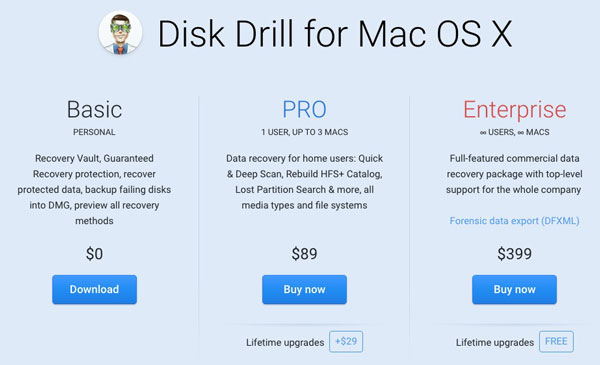
Nie przegap: Jak przesyłaj zdjęcia z telefonu Samsung na komputer Mac
Wnioski
Jak wspomniano w artykule, odzyskiwanie usuniętych zdjęć na komputerze Mac nie jest trudną misją. Te sposoby i aplikacje są łatwe w obsłudze. Jeśli przypadkowo usunąłeś swoje zdjęcia, nie denerwuj się i nie martw się, jeśli umierasz za przywrócenie usuniętych zdjęć na komputerze Mac, po prostu postępuj zgodnie z zaleceniami artykułu, a odzyskasz usunięte zdjęcia na komputerze Mac łatwo i szybko dzięki Mac Data Recovery. Te same metody można również wykorzystać do odzyskania innych utraconych danych z niewielkimi zmianami. Mam nadzieję, że artykuł może ci pomóc.